プログラム一覧
ここでは、プログラム画面に対する操作について説明します。
このセクションの内容は以下の通りです。
操作権限
操作種別 |
必要なシステム権限、条件 |
システムのプリセット役割 |
|---|---|---|
参照 |
プログラムメンバに登録されているプログラムが対象 |
いずれの役割でも可能 |
更新 |
プログラムの作成 |
パワーユーザ、PMO |
画面構成
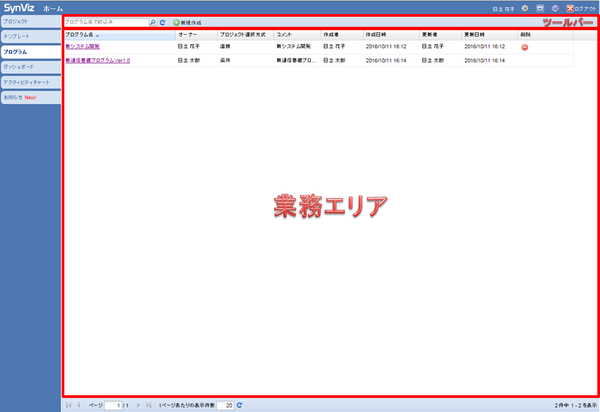
ツールバー
ツールアイコン |
概要 |
|---|---|
プログラム名で絞込み |
プログラム名で絞込みします。 |
|
最新の情報に更新します。 |
|
プログラムを新規作成します。 |
業務エリア
プログラム一覧が表示されます。項目は以下の通りです。
項目 |
概要 |
|---|---|
プログラム名 |
プログラム名が表示されます。リンクをクリックするとプログラムが表示されます。 |
オーナー |
オーナーのユーザ名が表示されます。 |
プロジェクト選択方式 |
プログラムチャートで閲覧できるプロジェクト選択方式が表示されます。
直接:プロジェクトを個別に指定する方式です。
条件:プロジェクトの選択条件を指定する方式です。
|
コメント |
コメントが表示されます。 |
カスタム属性 |
カスタム属性がある場合、列の表示設定により表示されます。 |
作成者 |
作成者が表示されます。 |
作成日時 |
作成日時が表示されます。 |
更新者 |
更新者が表示されます。 |
更新日時 |
更新日時が表示されます。 |
削除 |
削除権限がある場合表示されます。プログラムを削除します。 |
プログラムの一覧表示
プログラムの一覧表示をする場合は、以下の手順で操作します。
タブエリアの「プログラム」を押下します。
業務エリアにプログラムが一覧表示されます。
※ログインユーザが参照可能なプログラムのみ表示されます。
プログラムを開く
プログラムを開く場合は、以下の手順で操作します。
プログラム名のリンクをクリックするか、コンテキストメニューの「開く」または「開く(別ウィンドウ)」を選択します。
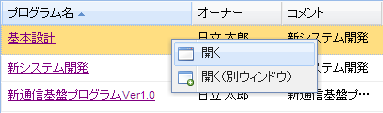
プログラムの新規作成
プログラムを新規作成する場合は、以下の手順で操作します。
ツールバーの「新規作成」ボタンを押下します。
プログラムの新規作成画面で、必要項目を設定します。
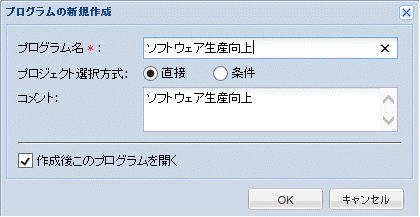
プロジェクト選択方式を、直接/条件から選択します。
OKボタンを押下します。
※プログラム作成後は、プロジェクト選択方式を変更できません。
プログラムの削除
プログラムの削除をする場合は、以下の手順で操作します。
削除したいプログラムを選択します。
「削除」アイコンを押下します。
確認ダイアログが表示されるので、OKボタンを押下します。
※他のユーザによって削除対象データが更新中の場合、エラーメッセージが表示されます。
 最新の情報に更新
最新の情報に更新 新規作成
新規作成